您现在的位置是:首页 >其他 >共享打印机出现文件无法打印|0X00000709错误的解决方案|win7 win11网站首页其他
共享打印机出现文件无法打印|0X00000709错误的解决方案|win7 win11
现在办公室通常会使用打印机共享功能,在使用打印机共享中会出现在[文件无法打印,因为在“ip打印机名 在Ne02:”上发生错误]
这时,我们输入相应IP重新共聚共享端打印机,就会出现“0X00000709”的错误。
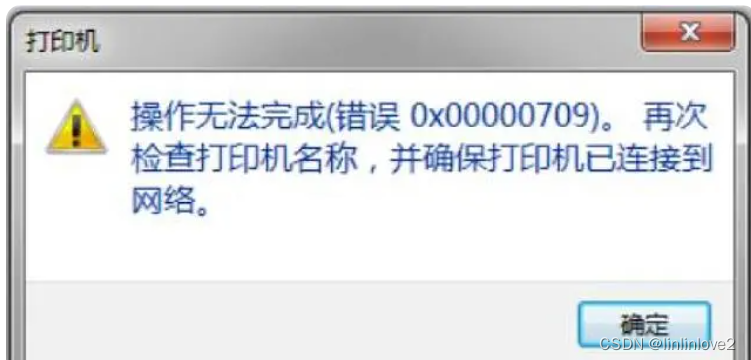
回到共享端进行打印时,发现打印机是可以正常使用的。这时候我们可以通过以下两种方法解决这类共享打印机问题。
方法一:重启共享端的打印服务功能(不是重启电脑哦)
在主机端进行操作,步骤如下:
步骤一、我的电脑(右键)(部分电脑命名为计算机)
步骤二、单击选择 “管理”
步骤三、点击 “服务和应用程序”前的三角箭头
步骤四、单击选择 “服务”
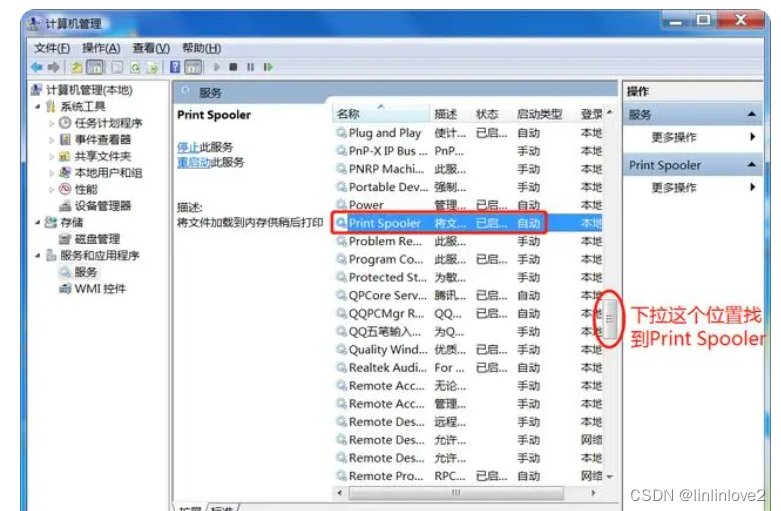
步骤五、下拉滚动条,并找到 “Print Spooler”
步骤六、右键并选择 “重新启动”
步骤七、等待重启完成
这个时候使用端重新连接打印就可以使用了。
方法二:使用计算机名进行连接
步骤一:我的电脑(右键)(部分电脑命名为计算机)
步骤二、单击选择 “属性”
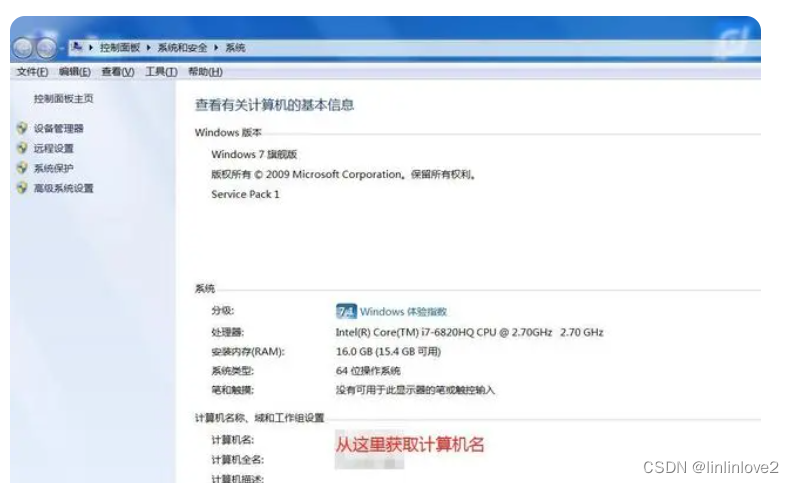
步骤三、从上图所示区域获取 “计算机名”
步骤四、桌面上双击我的电脑(部分电脑命名为计算机)
步骤五、在打开的窗口中,找到“地址栏”
步骤六、输入“ 计算机名” (这里以XY-RD-13为例)
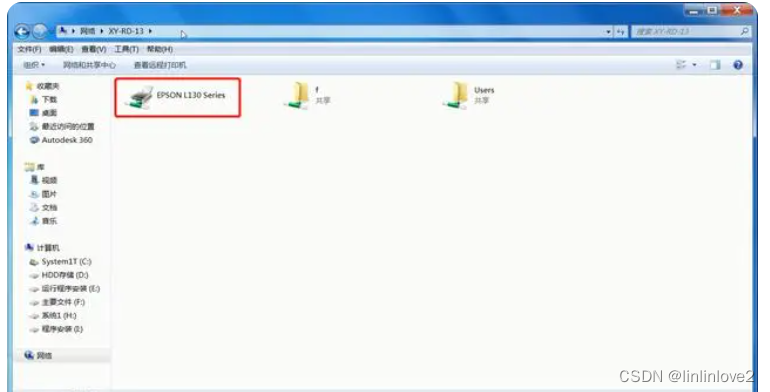
步骤七、选择要安装的“打印机”,并双击,等待安装完成
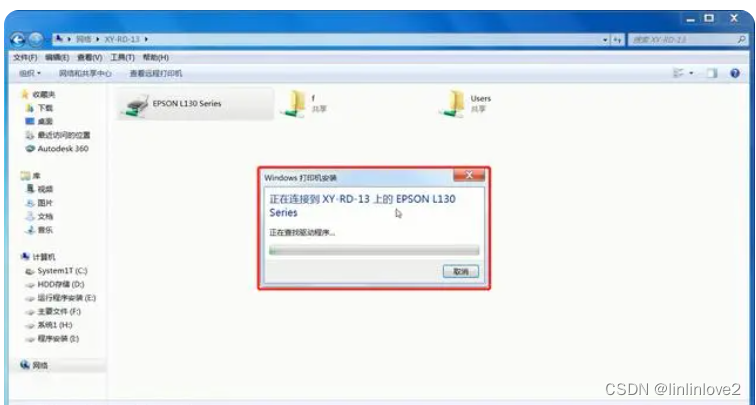
完装完成后弹出:
最后在使用端,选择对应的打印机就可以使用了。
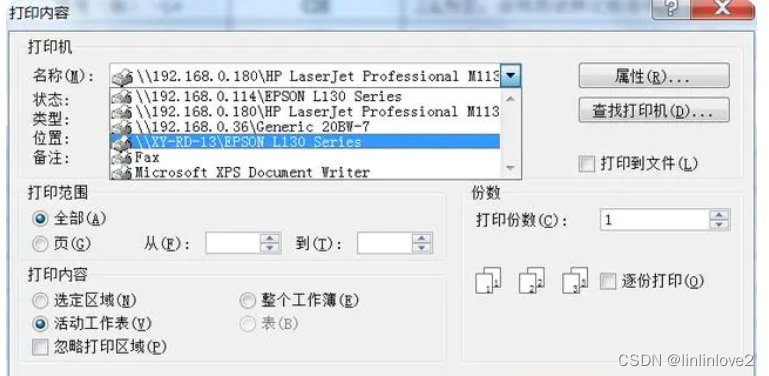
以上就是win7系统共享打印机提示“无法打印,重新连接显示0x00000709”的解决方法,有遇到问题的用户就可以根据这个方法来解决了。(目前这个问题主要发生在WIN 7的系统上,其它系统暂时没有发现)
win11连接共享打印机出现错误0x00000709的几种解决方法
新建记事本文档,输入如下内容:
Windows Registry Editor Version 5.00
[HKEY_LOCAL_MACHINESystemCurrentControlSetControlPrint]
“RpcAuthnLevelPrivacyEnabled”=dword:00000000
[HKEY_LOCAL_MACHINESoftwarePoliciesMicrosoftWindows NTPrintersPointAndPrint]
“RestrictDriverInstallationToAdministrators”=dword:00000000
然后保存,修改文件扩展名为reg,比如1.reg,然后双击这个文件导入注册表即可解决问题。注意电脑需要重启才生效。
说明:这个方法对于有的电脑不一定有效,不推荐。
方法二、文件替换
把系统win32spl.dll文件替换为就版本的即可。批处理文件见附件,找到对应的系统,右键以管理员身份运行就可以了。利用百度网盘搜索一下共享打印机错误修复文件即可。
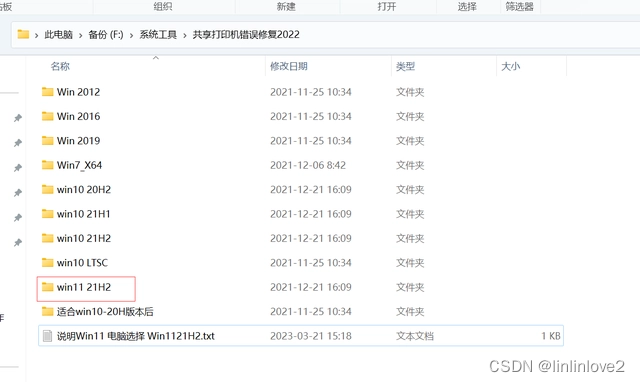
共享打印机修复文件夹
打开上述文件夹,然后点击Fix_Print.bat右键以管理员权限运行即可。
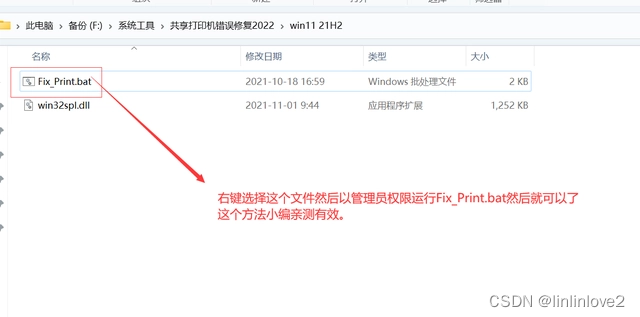
共享打印机修复文件
这个方法亲测有效,启动完毕之后就可以运行了。






 U8W/U8W-Mini使用与常见问题解决
U8W/U8W-Mini使用与常见问题解决 QT多线程的5种用法,通过使用线程解决UI主界面的耗时操作代码,防止界面卡死。...
QT多线程的5种用法,通过使用线程解决UI主界面的耗时操作代码,防止界面卡死。... stm32使用HAL库配置串口中断收发数据(保姆级教程)
stm32使用HAL库配置串口中断收发数据(保姆级教程) 分享几个国内免费的ChatGPT镜像网址(亲测有效)
分享几个国内免费的ChatGPT镜像网址(亲测有效) Allegro16.6差分等长设置及走线总结
Allegro16.6差分等长设置及走线总结